前几天测试了WIN11系统,各方面都不错,焕然一新的感觉,但装了万象或pubwinol收费软件后,输入卡号的界面按键盘时变成了中文输入法,也就是说收费软件启动后就改了默认输入法,这样的问题登卡是还好,基本都是数字,但登Steam或其它游戏时变成中文就很讨厌了,而且Win11登陆Steam输入按键时,居然不会显示对话框,造成顾客以为键盘坏了。
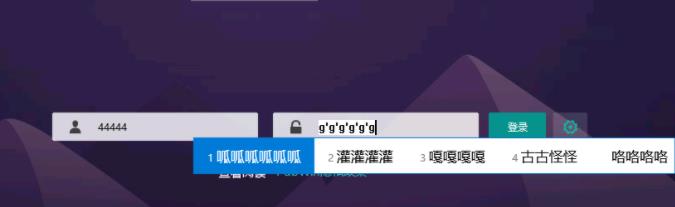
方法一:
超管下先导入这个注册表,然后按照下面方法设置就可以了,注册表下载地址:添加美式简体中文并解决打字出现问号.reg
再进入设置---时间和语言---输入---高级键盘设置,在替代输入法中选择“美式键盘”,切换输入法下方的勾给打上,然后保存还原点就可以了。
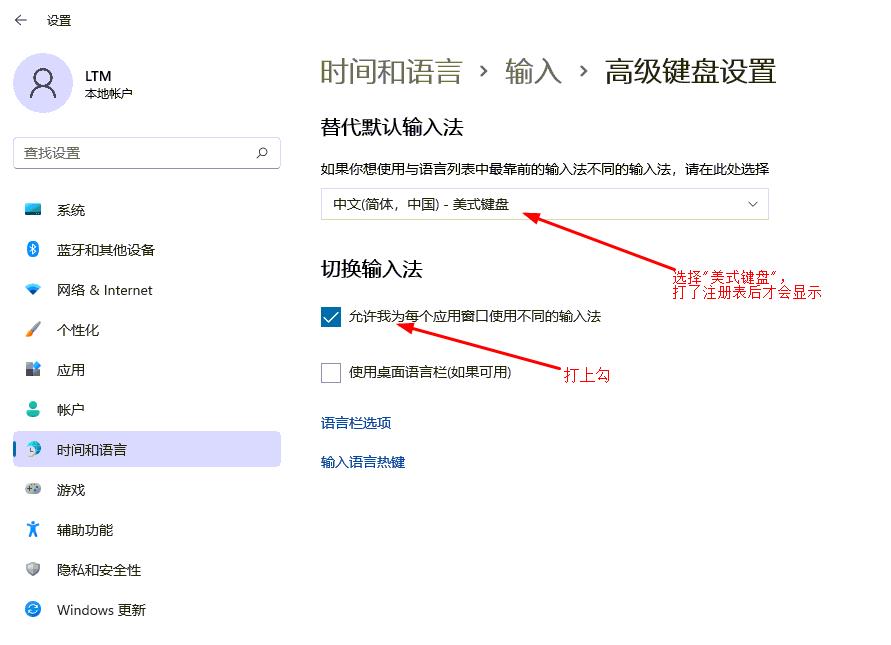
方法二:
由于调起的输入法进程是ctfmon.exe,可以先拦截ctfmon.exe,再批处理延迟30秒,等计费锁屏后再运行ctfmon.exe
方法三:
没启动收费软件是正常的,启动计费后默认输入法就被改了,那可以拦截收费加载C:\Windows\System32\ctfmon.exe
方法四:
用不帅推荐的工具: 完美解决计费锁屏界面默认输入法变拼音的问题
方法五:
当Win11-21H2出现输入法的问题时,我测试以上四种方法全部无效,可咨询同行,他们都是用以上方法解决的,我也不知道为什么,最终我想到了一个土办法,把收费锁定的默认输入法“微软拼音”的默认模式改为“英语”,这样就算默认输入法被改后,它也还是英文,不影响使用,顾客要使用的是搜狗。这时我才感觉到此系统包的作者,多添加一个“微软拼音”的良苦用心。更改微软拼音默认模式为英文的方法如下:
此电脑--属性--时间和语言--语言&区域--中文(简体,中国),右边的三个点---语言选项
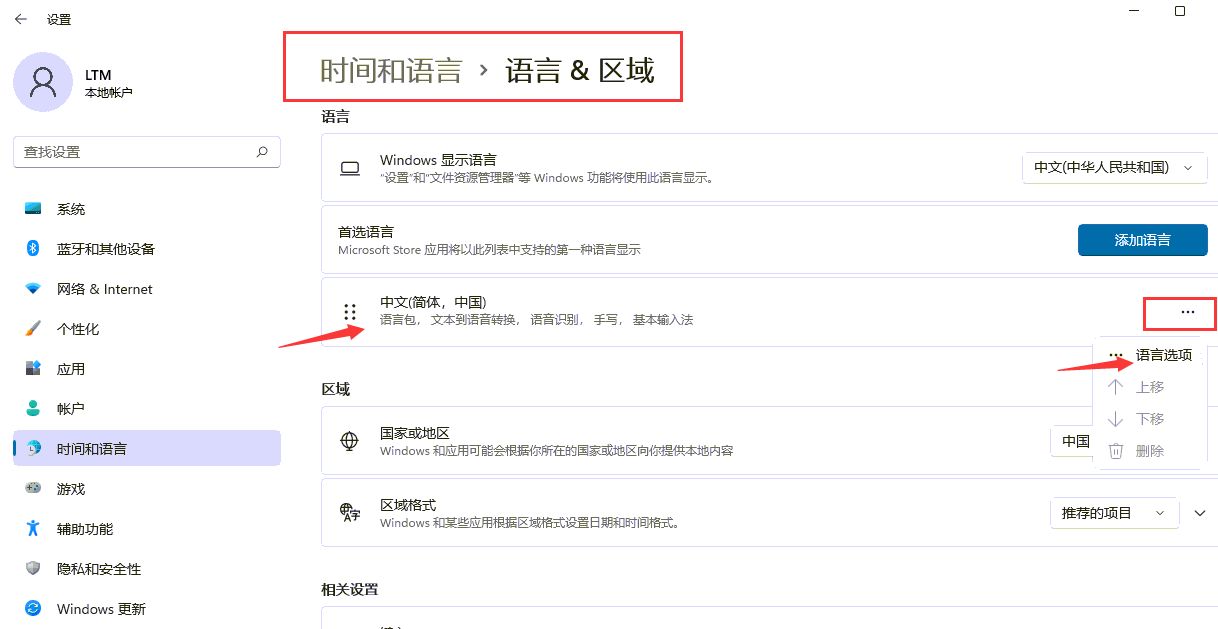
找到下方--已安装的键盘--微软拼音--右边的三个点--键盘选项--常规--选择输入法默认模式--把原来的中文改为英语
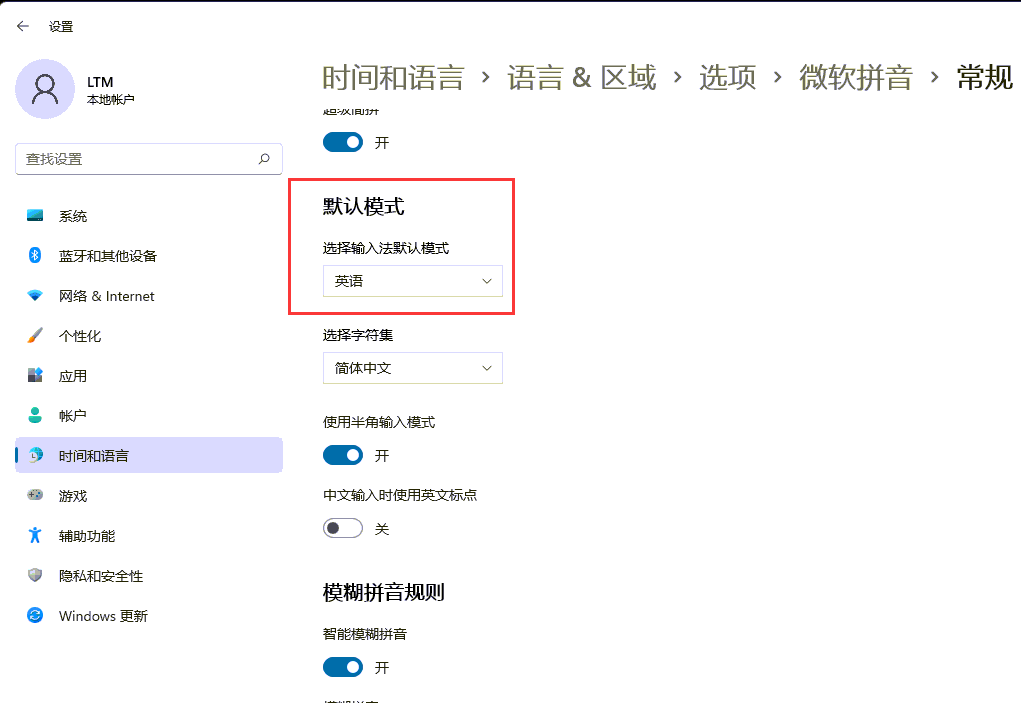
这样操作后,登卡界面还是会弹拼音输入法,但基本都是数字不影响,但登陆Steam或其它游戏时都会默认英文,也算是解决了问题。

















